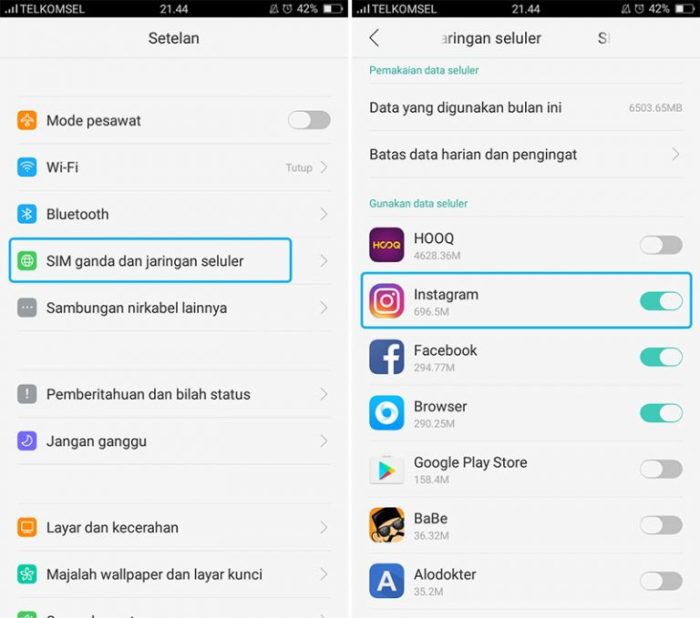
Cara menonaktifkan aplikasi di hp oppo – Memiliki banyak aplikasi di HP Oppo memang menyenangkan, namun beberapa di antaranya mungkin tidak lagi Anda gunakan. Menonaktifkan aplikasi yang tidak terpakai ini bisa memberikan banyak manfaat, seperti meningkatkan kinerja perangkat dan menghemat baterai.
Pada panduan ini, kami akan menunjukkan langkah demi langkah cara menonaktifkan aplikasi di HP Oppo dengan mudah dan aman. Kami juga akan membahas alasan mengapa menonaktifkan aplikasi penting, serta aplikasi mana yang sebaiknya dinonaktifkan.
Alasan Menonaktifkan Aplikasi di HP Oppo
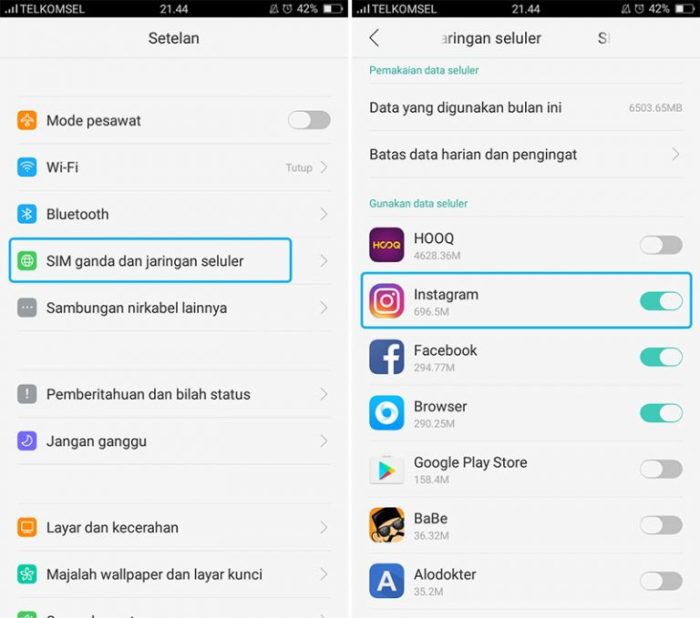
Menonaktifkan aplikasi di HP Oppo dapat menjadi solusi untuk mengatasi berbagai masalah, seperti mempercepat kinerja perangkat, menghemat baterai, dan meningkatkan privasi. Aplikasi yang tidak digunakan dapat menghabiskan sumber daya sistem dan memperlambat ponsel Anda. Selain itu, aplikasi ini juga dapat berjalan di latar belakang, menguras baterai dan mengirim data tanpa sepengetahuan Anda.
Cara menonaktifkan aplikasi di hp Oppo gampang banget. Tinggal masuk ke Pengaturan, cari aplikasi yang mau dimatikan, terus klik tombol “Nonaktifkan”. Beres! Oh iya, ngomong-ngomong soal tangkap layar, kamu tahu nggak cara screenshot hp Asus ? Gampang juga, kok. Tinggal tekan tombol Power dan Volume Bawah bersamaan.
Langsung deh, hasil screenshot-nya tersimpan di galeri.
Untuk menonaktifkan aplikasi di HP Oppo, ikuti langkah-langkah berikut:
Cara Menonaktifkan Aplikasi di HP Oppo
- Buka menu “Pengaturan” pada ponsel Anda.
- Pilih “Manajemen Aplikasi”.
- Temukan aplikasi yang ingin Anda nonaktifkan.
- Ketuk aplikasi tersebut dan pilih “Nonaktifkan”.
- Konfirmasi penonaktifan dengan mengetuk “Nonaktifkan” lagi.
Aplikasi yang dinonaktifkan tidak akan lagi muncul di layar beranda atau daftar aplikasi. Namun, data aplikasi akan tetap tersimpan di ponsel Anda. Untuk mengaktifkan kembali aplikasi, ikuti langkah-langkah yang sama dan pilih “Aktifkan” alih-alih “Nonaktifkan”.
Kalau aplikasi di HP OPPO kamu bikin repot, gampang kok cara nonaktifinnya. Cukup buka Pengaturan, pilih Manajemen Aplikasi, terus pilih aplikasi yang mau dinonaktifkan. Nah, kalau kamu pengguna Samsung J2 Prime dan butuh direset, bisa cek artikel cara reset hp samsung j2 prime ini.
Balik lagi ke cara nonaktifkan aplikasi di HP OPPO, setelah aplikasi dipilih, tinggal klik tombol Nonaktifkan aja. Beres deh!
Manfaat Menonaktifkan Aplikasi, Cara menonaktifkan aplikasi di hp oppo
- Meningkatkan kinerja perangkat
- Menghemat baterai
- Meningkatkan privasi
- Membersihkan layar beranda
- Mengosongkan ruang penyimpanan
Menonaktifkan aplikasi yang tidak digunakan adalah cara yang mudah dan efektif untuk meningkatkan kinerja dan pengalaman pengguna HP Oppo Anda.
Kalau kamu merasa aplikasi di HP OPPO kamu udah terlalu banyak, kamu bisa nonaktifin aja. Caranya gampang banget, tinggal buka pengaturan, cari aplikasi yang mau dinonaktifkan, terus tap “Nonaktifkan”. Tapi, kalau HP OPPO kamu mulai error atau lemot, kamu bisa coba reset pabrik.
Caranya ada di sini . Setelah reset, jangan lupa aktifin lagi aplikasi yang penting ya!
Kesimpulan: Cara Menonaktifkan Aplikasi Di Hp Oppo

Dengan mengikuti panduan ini, Anda dapat mengoptimalkan kinerja HP Oppo Anda dan menghemat sumber daya dengan menonaktifkan aplikasi yang tidak diperlukan. Ingatlah untuk mempertimbangkan potensi risiko dan selalu aktifkan kembali aplikasi penting jika diperlukan.
Pertanyaan dan Jawaban
Apa perbedaan antara menonaktifkan dan menghapus aplikasi?
Menonaktifkan aplikasi hanya menghentikan aplikasinya berjalan, sementara menghapus aplikasi akan menghapus semua data dan file yang terkait dengannya.
Apa risiko menonaktifkan aplikasi sistem?
Menonaktifkan aplikasi sistem dapat menyebabkan masalah pada sistem operasi, jadi sebaiknya hindari menonaktifkan aplikasi tersebut kecuali Anda yakin apa yang Anda lakukan.
Bagaimana cara mengaktifkan kembali aplikasi yang dinonaktifkan?
Untuk mengaktifkan kembali aplikasi yang dinonaktifkan, buka Pengaturan > Aplikasi > Aplikasi yang Dinonaktifkan, lalu ketuk aplikasi yang ingin diaktifkan kembali.
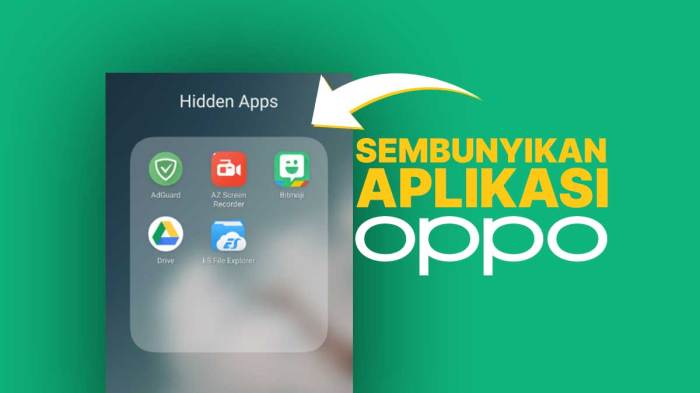
.gallery-container {
display: flex;
flex-wrap: wrap;
gap: 10px;
justify-content: center;
}
.gallery-item {
flex: 0 1 calc(33.33% – 10px); /* Fleksibilitas untuk setiap item galeri */
overflow: hidden; /* Pastikan gambar tidak melebihi batas kotak */
position: relative;
margin-bottom: 20px; /* Margin bawah untuk deskripsi */
}
.gallery-item img {
width: 100%;
height: 200px;
object-fit: cover; /* Gambar akan menutupi area sepenuhnya */
object-position: center; /* Pusatkan gambar */
}
.image-description {
text-align: center; /* Rata tengah deskripsi */
}
@media (max-width: 768px) {
.gallery-item {
flex: 1 1 100%; /* Full width di layar lebih kecil dari 768px */
}
}
Kalau kamu punya banyak aplikasi di HP Oppo dan ingin menonaktifkannya sementara, caranya gampang banget. Buka Pengaturan, cari menu Manajemen Aplikasi, lalu pilih aplikasi yang ingin dinonaktifkan. Setelah itu, ketuk tombol Nonaktifkan. Oh iya, kalau kamu butuh punya dua akun WhatsApp dalam satu HP, bisa juga lho.
Caranya, baca aja artikel cara 2 wa dalam 1 hp . Nah, setelah selesai mengaktifkan atau menonaktifkan aplikasi, jangan lupa aktifkan kembali kalau sudah dibutuhkan ya.
Untuk menonaktifkan aplikasi di HP Oppo, masuk ke Pengaturan > Aplikasi Terinstal. Pilih aplikasi yang ingin dinonaktifkan dan ketuk tombol “Nonaktifkan”. Jika HP Xiaomi kamu mengalami masalah tidak ada layanan, cek cara mengatasi hp xiaomi tidak ada layanan . Setelah itu, kembali ke pengaturan aplikasi di HP Oppo dan pastikan aplikasi yang dinonaktifkan sudah benar.
